路由器如何修改无线路由器的密码
如何修改无线路由器的密码 时间:2021-04-04 阅读:()
NETGEAR,Inc.
350EastPlumeriaDriveSanJose,CA95134USA2014年1月技术支持感谢您选择NETGEAR!
NETGEAR建议您从官方渠道寻求技术支持!
美国网件公司中文网址www.
netgear.
com.
cn技术支持热线400-830-3815Nighthawk夜鹰AC1900智能无线路由器R7000安装指南包装内容包装内应含有以下物品:Nighthawk夜鹰AC1900智能无线路由器天线(3根)电源适配器网线您可于此获取路由器的用户手册:http://support.
netgear.
cn/或通过路由器管理页面的链接来访问.
可参考下图或按照本手册中的详细说明将路由器接入网络.
1.
安装天线将天线安装至路由器.
合理摆放天线以获得最佳的无线性能.
NETGEAR建议将中间的天线调整为垂直于水平面竖直向上,两侧的天线以45度角向外摆放,如图所示.
2.
准备好调制解调器(Modem)拔掉Modem的电源适配器,如果Modem拥有备用电池,请将电池一并取出.
3.
连接Modem连接Modem的电源适配器,如果Modem拥有备用电池,请将电池一并放入,开机.
使用网线将Modem连接至路由器的因特网端口(WAN口、黄色标识).
因特网调制解调器路由器4.
开启路由器插上电源适配器,按下电源开关.
电源指示灯会先闪烁一段时间,等待直至其变为白色常亮的状态,即表示启动完毕.
5.
连接计算机您可以使用以太网线缆连接或将计算机连接至无线网络.
如需连接无线网络,请在路由器底部标签查看默认的无线网络名称(SSID)及密码.
6.
打开浏览器将会自动显示NETGEAR精灵页面.
根据NETGEAR精灵的步骤设置,连接至因特网.
如果没有自动显示NETGEAR精灵页面,则在地址栏输入www.
routerlogin.
net访问,用户名:admin,密码:password.
7.
下载精灵应用程序于此下载免费的精灵应用程序:http://support.
netgear.
cn/china/event/genie/此应用可帮助您使用智能手机、平板电脑或笔记本电脑轻松地共享多媒体、文件和打印机.
1目录安装路由器.
21.
安装天线22.
准备好调制解调器(Modem)23.
连接Modem34.
开启路由器35.
连接计算机46.
打开浏览器4指示灯5无线网络及安全6连接无线网络7查看或更改路由器配置8服务质量(QoS)10在网络上共享USB存储设备13NETGEAR精灵14ReadySHARE易共享Vault15共享USB打印机16更多高级功能162安装路由器在安装路由器之前,请确保您的因特网服务是可用的.
安装路由器:1.
安装天线a.
将天线对准路由器上的天线接口.
b.
将天线旋转安装至路由器.
c.
合理摆放天线以获得最佳的无线性能.
NETGEAR建议将中间的天线调整为垂直于水平面竖直向上,两侧的天线以45度角向外摆放,如图所示.
2.
准备好调制解调器(Modem)a.
拔掉Modem的电源适配器.
b.
如果Modem拥有备用电池,请将电池一并取出.
c.
如果您的Modem已经连接至其他的路由器,请将其断开.
请确保Modem处于关闭状态,并且仅连接了到因特网的线缆.
因特网调制解调器33.
连接Modema.
插入Modem的电源适配器,并开启它.
如果此设备含有电池,也请一并放入.
b.
使用包装内的黄色以太网线缆将Modem连接至路由器的因特网端口(黄色标识).
4.
开启路由器a.
连接路由器的电源适配器,插上插座.
b.
等待前面板的电源指示灯从闪烁变为白色常亮.
如果指示灯没亮,请找到路由器背面的电源开关按钮并按下.
调制解调器路由器电源开关调制解调器45.
连接计算机您可以通过有线方式或无线方式连接至路由器.
如需通过有线方式连接,请自备一条以太网线缆(包装内未含),连接您的计算机到路由器的LAN接口(黑色).
如需通过无线方式连接,请于路由器标签上查看默认的无线网络标识(SSID)及密码,使用此SSID和密码即可连接.
6.
打开浏览器当您第一次连接至路由器时,NETGEAR精灵向导会自动显示.
请根据精灵向导的提示逐步完成设置以连接至因特网.
如果精灵向导没有自动显示,请尝试以下步骤:关闭并重新打开浏览器.
确认您的电脑通过网线连接在路由器的4个LAN口其中之一(黑色),或已经连接至路由器默认的无线网络.
确认路由器已经通电,电源指示灯白色常亮.
如果您的计算机设置了静态IP地址(此种情况不多见),请将其修改为自动获取IP地址.
如果您依然无法看到精灵向导界面,请手动登录路由器管理页面,精灵向导将会检测您的因特网连接.
5登录路由器管理页面:1.
在浏览器的地址栏中输入www.
routerlogin.
net或www.
routerlogin.
com并访问.
此时将会弹出一个登录对话框.
2.
使用admin作为用户名,password作为密码登录,字母均为小写.
登录后将会显示路由器的管理页面.
如果您的因特网连接尚未配置,精灵向导将会自动检测因特网连接.
指示灯路由器面板上的指示灯功能如下:电源指示灯因特网指示灯2.
4Ghz无线指示灯5Ghz无线指示灯USB1(位于前面的USB3.
0端口)USB2(位于后面的USB2.
0端口)局域网端口1-4无线开关按钮及指示灯WPS按钮及指示灯6无线网络及安全与序列号类似,您的路由器预设了唯一的无线网络标识(SSID)及密码(password).
您不必自行设置无线密码,因为路由器初始状态下就启用了无线网络安全选项.
默认的无线网络配置印刷于路由器底部标签上.
NETGEAR建议您使用预设的无线网络配置,如果您忘记了这些信息,您可以查看此标签.
NETGEAR精灵界面也允许您自行设定无线网络.
如果您修改了这些信息,请将修改后的信息记录下来并妥善保存.
您可以将标签上的信息记录在以下位置以方便查阅.
如果您修改了无线网络配置,可以将信息记录在以下位置以方便查阅,并妥善保存.
无线网络标识(SSID):无线网络密码(password):无线网络标识(SSID):无线网络密码(password):7连接无线网络您既可以使用WPS一键加密功能来连接,也可以查看并选择可用的无线网络然后输入密码.
使用WPS连接无线网络:1.
按下路由器上的WPS按钮.
2.
在2分钟内,按下您计算机或无线设备的WPS按钮、或点击无线设备屏幕上显示的WPS按钮.
更多信息,请参考您所使用的无线设备的用户手册.
某些较旧的设备不支持WPS功能.
查看并选择可用的无线网络然后输入密码:1.
在您的计算机或无线设备上,打开对应的功能查看可用的无线网络.
您将会查看到在您周围区域中存在的所有无线网络.
2.
找到并选择此路由器的无线网络标识.
预设的无线网络标识和密码在路由器底部的标签上.
3.
输入无线网络密码,然后点击连接.
8查看或更改路由器配置在初次安装后,您可以登录路由器管理页面来查看或修改路由器配置.
登录路由器管理页面登录路由器管理页面:1.
将电脑或其他的无线设备连接至路由器.
您可以通过有线方式或无线方式连接到路由器:如需通过有线方式连接,您需要自备一根以太网线缆(包装内未含),连接您的计算机到路由器的LAN接口(黑色).
如需通过无线方式连接,您可于路由器标签上查看默认的无线网络标识及密码,使用此无线网络标识(SSID)和密码即可连接.
2.
打开浏览器.
3.
在地址栏中键入www.
routerlogin.
net并访问.
此时将会弹出一个登录对话框.
4.
使用admin作为用户名,password作为密码登录.
登录后将会显示路由器的管理页面.
修改管理员密码修改管理员密码:1.
登录路由器管理页面.
2.
点击高级选项卡.
3.
点击管理>设置密码.
4.
输入一次当前密码和二次新的密码.
5.
选中启用密码恢复选框,输入安全问题及答案.
6.
点击应用按钮.
9恢复管理员密码默认的管理员账号与密码分别是admin、password.
如果您修改了密码并启用了密码恢复功能,您可以恢复此密码.
恢复管理员密码:1.
打开浏览器.
2.
在地址栏中键入www.
routerlogin.
net并访问.
此时将会出现登录框.
3.
点击取消按钮.
4.
出现提示时,输入您设定的安全问题的答案和序列号.
序列号位于路由器底部标签上.
忘记无线网络密码预设的无线网络密码位于路由器底部标签上.
如果您修改了无线网络密码并不幸忘记,您可以登录路由器管理页面查看此密码.
连接路由器,查看无线网络密码:1.
使用以太网线连接您的电脑到路由器的LAN端口(黑色).
2.
打开浏览器.
3.
在地址栏中键入www.
routerlogin.
net并访问.
此时将会出现登录框.
4.
使用admin作为用户名,password作为密码登录.
登录后将会显示路由器的管理页面.
5.
点击无线.
可于此页面查看您的无线网络密码.
10服务质量(QoS)您可以为在线游戏或流媒体视频等应用设定较高优先级的QoS规则.
如需设置QoS,请登录路由器管理页面,开启上行QoS和下行QoS功能.
下行QoS优先级规则控制从因特网到您的本地网络的流量.
通常情况下,这一功能可为观看网络流媒体视频提供更好的性能和体验.
上行QoS优先级规则控制从您的本地网络到因特网的流量.
您的本地设备可以是PS3或其他,该功能可提供较低延迟的在线游戏体验.
кQoS⑨лQoS仁11设定因特网流媒体视频的优先级规则如需为因特网流媒体视频设置一个较高优先级的QoS规则,请登录路由器管理页面并开启下行QoS功能.
开启下行QoS功能:1.
点击高级选项卡.
2.
点击菜单安装>QoS设置>下行QoS.
3.
选中启用下行QoS(改善视频流)选框.
4.
(此步骤可选)选中流数据库自动更新选框.
路由器将会自动检查并更新其数据库.
5.
点击应用按钮.
12设定在线游戏的优先级规则如需为在线游戏设置一个较高优先级的QoS规则,请登录路由器管理页面并开启上行QoS功能.
开启上行QoS功能:1.
点击高级选项卡.
2.
点击菜单安装>QoS设置>上行QoS.
3.
选中打开QoS选框.
4.
为您的因特网连接设置最大上行带宽:如果您知道此参数,请将其填入上传带宽:最大.
如果您不清楚此参数,请点击速度测试按钮.
速度测试功能可检测您的因特网上行带宽,检测结果会显示在上传带宽:最大里.
5.
点击应用按钮.
13在网络上共享USB存储设备ReadySHARE易共享功能可让您访问并共享连接到路由器上的USB存储设备.
(此功能适用于即插即用型设备,若您的USB存储设备需要特殊驱动程序,则无法兼容.
)连接USB驱动器:1.
将您的USB存储设备插入路由器前面的蓝色USB3.
0接口.
2.
如果您的USB存储设备有额外的供电,请将其连接好.
当您将USB驱动器连接至路由器的USB接口时,路由器将耗费大约2分钟时间来准备ReadySHARE易共享功能.
默认情况下,USB驱动器共享于您的局域网(LAN)内的所有设备.
USB3.
0接口14从Mac上访问USB驱动器:1.
点击前往>连接到服务器.
2.
键入smb://readyshare.
3.
点击连接按钮.
从Windows访问USB驱动器:1.
点击开始>运行.
2.
键入\\readyshare.
3.
点击确定按钮.
NETGEAR精灵NETGEAR精灵是免费的NETGEAR应用程序,用于管理、控制、监控家庭网络,操作简单.
此应用支持PC、Mac、iPad、iPhone、Android系统平板电脑或智能手机.
您可以分享流媒体音乐或视频,诊断并修复网络故障,设定家长控制,更多功能见下:访问您的路由器并更改其设置,诊断并修复网络故障.
利用AirPrint技术,使用iPad或iPhone打印.
使用MyMedia来寻找并播放您家庭网络中的多媒体.
使用文件快传快速地从您的计算机或智能手机将文件发送到网络上的其他设备.
设定家长控制.
对于智能手机和平板电脑,可以通过扫描精灵软件上的QR码来连接无线网络.
如需下载,请访问http://support.
netgear.
cn/china/event/genie/15ReadySHARE易共享Vault您的路由器附带了一个免费的适用于Windows操作系统的备份软件.
该软件提供了集中、连续和自动的备份功能,可以帮助您轻松的备份和恢复Windows计算机上的数据.
备份Windows计算机:1.
将USB移动硬盘连接到路由器的USB接口.
为了获取最佳的性能,建议使用USB3.
0的移动硬盘,并连接到路由器前面的蓝色USB3.
0接口.
2.
在每台需要备份的Windows计算机上安装NETGEAR精灵软件.
3.
在每台需要备份的Windows计算机上下载并安装ReadySHARE易共享Vault软件.
请于此页面获取下载:http://support.
netgear.
cn/china/event/readyshare/4.
运行ReadySHARE易共享Vault.
5.
选择Dashboard或Backup选项卡来设定并运行备份.
16共享USB打印机您可以将一个USB打印机连接至路由器的USB接口并通过无线的方式来打印.
设置ReadySHARE易共享USB打印功能:1.
将USB打印机连接至路由器的USB接口.
2.
每一台需要共享此打印机的电脑上,均需进行以下操作:a.
安装此USB打印机的驱动程序(可联系打印机制造商获取).
b.
从http://support.
netgear.
cn/china/event/readyshare/下载并安装NETGEARUSBControlCenter软件.
c.
运行软件,选择语言.
3.
选择打印机,点击连接.
建立连接之后,状态将变为ManuallyconnectedbyXXX,此时这台名为XXX的电脑即可打印.
更多高级功能您的路由器可让您执行以下或更多操作:通过DLNA和iTunes服务器功能共享媒体内容.
创建安全的VPN隧道连接至您的家庭网络.
创建私人的FTP服务器.
iTunes服务器iTunes服务器功能允许您使用Windows或Mac上的iTunes应用程序播放连接在路由器上的USB驱动器中的音乐内容.
您也可以通过iPhone或iPad上的AppleRemote将音乐内容播放在AirPlay设备上,如AppleTV或其他支持AirPlay的接收器.
设置iTunes服务器:登录路由器管理页面,依次进入高级>存储组件>媒体服务器,勾选启用iTunes服务器(仅音乐)的选框,点击应用.
17VPN服务VPN服务功能允许您通过安全的连接远程访问您的家庭网络.
设置VPN服务:1.
确认路由器以PPPoE拨号方式成功连接Internet.
2.
设置DDNS,并开启远程管理.
3.
启动VPN服务.
4.
到http://support.
netgear.
cn/选择型号R7000,下载VPN客户端,并安装到电脑.
5.
下载VPN配置文件,并放到正确的目录中.
6.
修改VPN网卡的名字为NETGEAR-VPN,运行OpenVPN服务.
详细步骤请登录路由器管理页面,依次进入高级>高级设置>VPN服务,参考页面指南.
亦可扫描此二维码查询配置文档.
18私人FTP服务器通过个性化的免费的URL,您可以轻松地远程访问您家庭网络中的私人FTP服务器.
设置FTP:1.
登录路由器管理页面,依次进入高级>存储组件>高级设置.
2.
将FTP(通过因特网)选项选中.
3.
依次进入高级>高级设置>动态DNS,启用服务并选择NETGEAR作为服务提供商完成配置.
如需了解此路由器的更多信息,建议参考用户手册.
您可于http://support.
netgear.
cn/获取此路由器的用户手册,或通过路由器管理页面的链接来访问.
350EastPlumeriaDriveSanJose,CA95134USA2014年1月技术支持感谢您选择NETGEAR!
NETGEAR建议您从官方渠道寻求技术支持!
美国网件公司中文网址www.
netgear.
com.
cn技术支持热线400-830-3815Nighthawk夜鹰AC1900智能无线路由器R7000安装指南包装内容包装内应含有以下物品:Nighthawk夜鹰AC1900智能无线路由器天线(3根)电源适配器网线您可于此获取路由器的用户手册:http://support.
netgear.
cn/或通过路由器管理页面的链接来访问.
可参考下图或按照本手册中的详细说明将路由器接入网络.
1.
安装天线将天线安装至路由器.
合理摆放天线以获得最佳的无线性能.
NETGEAR建议将中间的天线调整为垂直于水平面竖直向上,两侧的天线以45度角向外摆放,如图所示.
2.
准备好调制解调器(Modem)拔掉Modem的电源适配器,如果Modem拥有备用电池,请将电池一并取出.
3.
连接Modem连接Modem的电源适配器,如果Modem拥有备用电池,请将电池一并放入,开机.
使用网线将Modem连接至路由器的因特网端口(WAN口、黄色标识).
因特网调制解调器路由器4.
开启路由器插上电源适配器,按下电源开关.
电源指示灯会先闪烁一段时间,等待直至其变为白色常亮的状态,即表示启动完毕.
5.
连接计算机您可以使用以太网线缆连接或将计算机连接至无线网络.
如需连接无线网络,请在路由器底部标签查看默认的无线网络名称(SSID)及密码.
6.
打开浏览器将会自动显示NETGEAR精灵页面.
根据NETGEAR精灵的步骤设置,连接至因特网.
如果没有自动显示NETGEAR精灵页面,则在地址栏输入www.
routerlogin.
net访问,用户名:admin,密码:password.
7.
下载精灵应用程序于此下载免费的精灵应用程序:http://support.
netgear.
cn/china/event/genie/此应用可帮助您使用智能手机、平板电脑或笔记本电脑轻松地共享多媒体、文件和打印机.
1目录安装路由器.
21.
安装天线22.
准备好调制解调器(Modem)23.
连接Modem34.
开启路由器35.
连接计算机46.
打开浏览器4指示灯5无线网络及安全6连接无线网络7查看或更改路由器配置8服务质量(QoS)10在网络上共享USB存储设备13NETGEAR精灵14ReadySHARE易共享Vault15共享USB打印机16更多高级功能162安装路由器在安装路由器之前,请确保您的因特网服务是可用的.
安装路由器:1.
安装天线a.
将天线对准路由器上的天线接口.
b.
将天线旋转安装至路由器.
c.
合理摆放天线以获得最佳的无线性能.
NETGEAR建议将中间的天线调整为垂直于水平面竖直向上,两侧的天线以45度角向外摆放,如图所示.
2.
准备好调制解调器(Modem)a.
拔掉Modem的电源适配器.
b.
如果Modem拥有备用电池,请将电池一并取出.
c.
如果您的Modem已经连接至其他的路由器,请将其断开.
请确保Modem处于关闭状态,并且仅连接了到因特网的线缆.
因特网调制解调器33.
连接Modema.
插入Modem的电源适配器,并开启它.
如果此设备含有电池,也请一并放入.
b.
使用包装内的黄色以太网线缆将Modem连接至路由器的因特网端口(黄色标识).
4.
开启路由器a.
连接路由器的电源适配器,插上插座.
b.
等待前面板的电源指示灯从闪烁变为白色常亮.
如果指示灯没亮,请找到路由器背面的电源开关按钮并按下.
调制解调器路由器电源开关调制解调器45.
连接计算机您可以通过有线方式或无线方式连接至路由器.
如需通过有线方式连接,请自备一条以太网线缆(包装内未含),连接您的计算机到路由器的LAN接口(黑色).
如需通过无线方式连接,请于路由器标签上查看默认的无线网络标识(SSID)及密码,使用此SSID和密码即可连接.
6.
打开浏览器当您第一次连接至路由器时,NETGEAR精灵向导会自动显示.
请根据精灵向导的提示逐步完成设置以连接至因特网.
如果精灵向导没有自动显示,请尝试以下步骤:关闭并重新打开浏览器.
确认您的电脑通过网线连接在路由器的4个LAN口其中之一(黑色),或已经连接至路由器默认的无线网络.
确认路由器已经通电,电源指示灯白色常亮.
如果您的计算机设置了静态IP地址(此种情况不多见),请将其修改为自动获取IP地址.
如果您依然无法看到精灵向导界面,请手动登录路由器管理页面,精灵向导将会检测您的因特网连接.
5登录路由器管理页面:1.
在浏览器的地址栏中输入www.
routerlogin.
net或www.
routerlogin.
com并访问.
此时将会弹出一个登录对话框.
2.
使用admin作为用户名,password作为密码登录,字母均为小写.
登录后将会显示路由器的管理页面.
如果您的因特网连接尚未配置,精灵向导将会自动检测因特网连接.
指示灯路由器面板上的指示灯功能如下:电源指示灯因特网指示灯2.
4Ghz无线指示灯5Ghz无线指示灯USB1(位于前面的USB3.
0端口)USB2(位于后面的USB2.
0端口)局域网端口1-4无线开关按钮及指示灯WPS按钮及指示灯6无线网络及安全与序列号类似,您的路由器预设了唯一的无线网络标识(SSID)及密码(password).
您不必自行设置无线密码,因为路由器初始状态下就启用了无线网络安全选项.
默认的无线网络配置印刷于路由器底部标签上.
NETGEAR建议您使用预设的无线网络配置,如果您忘记了这些信息,您可以查看此标签.
NETGEAR精灵界面也允许您自行设定无线网络.
如果您修改了这些信息,请将修改后的信息记录下来并妥善保存.
您可以将标签上的信息记录在以下位置以方便查阅.
如果您修改了无线网络配置,可以将信息记录在以下位置以方便查阅,并妥善保存.
无线网络标识(SSID):无线网络密码(password):无线网络标识(SSID):无线网络密码(password):7连接无线网络您既可以使用WPS一键加密功能来连接,也可以查看并选择可用的无线网络然后输入密码.
使用WPS连接无线网络:1.
按下路由器上的WPS按钮.
2.
在2分钟内,按下您计算机或无线设备的WPS按钮、或点击无线设备屏幕上显示的WPS按钮.
更多信息,请参考您所使用的无线设备的用户手册.
某些较旧的设备不支持WPS功能.
查看并选择可用的无线网络然后输入密码:1.
在您的计算机或无线设备上,打开对应的功能查看可用的无线网络.
您将会查看到在您周围区域中存在的所有无线网络.
2.
找到并选择此路由器的无线网络标识.
预设的无线网络标识和密码在路由器底部的标签上.
3.
输入无线网络密码,然后点击连接.
8查看或更改路由器配置在初次安装后,您可以登录路由器管理页面来查看或修改路由器配置.
登录路由器管理页面登录路由器管理页面:1.
将电脑或其他的无线设备连接至路由器.
您可以通过有线方式或无线方式连接到路由器:如需通过有线方式连接,您需要自备一根以太网线缆(包装内未含),连接您的计算机到路由器的LAN接口(黑色).
如需通过无线方式连接,您可于路由器标签上查看默认的无线网络标识及密码,使用此无线网络标识(SSID)和密码即可连接.
2.
打开浏览器.
3.
在地址栏中键入www.
routerlogin.
net并访问.
此时将会弹出一个登录对话框.
4.
使用admin作为用户名,password作为密码登录.
登录后将会显示路由器的管理页面.
修改管理员密码修改管理员密码:1.
登录路由器管理页面.
2.
点击高级选项卡.
3.
点击管理>设置密码.
4.
输入一次当前密码和二次新的密码.
5.
选中启用密码恢复选框,输入安全问题及答案.
6.
点击应用按钮.
9恢复管理员密码默认的管理员账号与密码分别是admin、password.
如果您修改了密码并启用了密码恢复功能,您可以恢复此密码.
恢复管理员密码:1.
打开浏览器.
2.
在地址栏中键入www.
routerlogin.
net并访问.
此时将会出现登录框.
3.
点击取消按钮.
4.
出现提示时,输入您设定的安全问题的答案和序列号.
序列号位于路由器底部标签上.
忘记无线网络密码预设的无线网络密码位于路由器底部标签上.
如果您修改了无线网络密码并不幸忘记,您可以登录路由器管理页面查看此密码.
连接路由器,查看无线网络密码:1.
使用以太网线连接您的电脑到路由器的LAN端口(黑色).
2.
打开浏览器.
3.
在地址栏中键入www.
routerlogin.
net并访问.
此时将会出现登录框.
4.
使用admin作为用户名,password作为密码登录.
登录后将会显示路由器的管理页面.
5.
点击无线.
可于此页面查看您的无线网络密码.
10服务质量(QoS)您可以为在线游戏或流媒体视频等应用设定较高优先级的QoS规则.
如需设置QoS,请登录路由器管理页面,开启上行QoS和下行QoS功能.
下行QoS优先级规则控制从因特网到您的本地网络的流量.
通常情况下,这一功能可为观看网络流媒体视频提供更好的性能和体验.
上行QoS优先级规则控制从您的本地网络到因特网的流量.
您的本地设备可以是PS3或其他,该功能可提供较低延迟的在线游戏体验.
кQoS⑨лQoS仁11设定因特网流媒体视频的优先级规则如需为因特网流媒体视频设置一个较高优先级的QoS规则,请登录路由器管理页面并开启下行QoS功能.
开启下行QoS功能:1.
点击高级选项卡.
2.
点击菜单安装>QoS设置>下行QoS.
3.
选中启用下行QoS(改善视频流)选框.
4.
(此步骤可选)选中流数据库自动更新选框.
路由器将会自动检查并更新其数据库.
5.
点击应用按钮.
12设定在线游戏的优先级规则如需为在线游戏设置一个较高优先级的QoS规则,请登录路由器管理页面并开启上行QoS功能.
开启上行QoS功能:1.
点击高级选项卡.
2.
点击菜单安装>QoS设置>上行QoS.
3.
选中打开QoS选框.
4.
为您的因特网连接设置最大上行带宽:如果您知道此参数,请将其填入上传带宽:最大.
如果您不清楚此参数,请点击速度测试按钮.
速度测试功能可检测您的因特网上行带宽,检测结果会显示在上传带宽:最大里.
5.
点击应用按钮.
13在网络上共享USB存储设备ReadySHARE易共享功能可让您访问并共享连接到路由器上的USB存储设备.
(此功能适用于即插即用型设备,若您的USB存储设备需要特殊驱动程序,则无法兼容.
)连接USB驱动器:1.
将您的USB存储设备插入路由器前面的蓝色USB3.
0接口.
2.
如果您的USB存储设备有额外的供电,请将其连接好.
当您将USB驱动器连接至路由器的USB接口时,路由器将耗费大约2分钟时间来准备ReadySHARE易共享功能.
默认情况下,USB驱动器共享于您的局域网(LAN)内的所有设备.
USB3.
0接口14从Mac上访问USB驱动器:1.
点击前往>连接到服务器.
2.
键入smb://readyshare.
3.
点击连接按钮.
从Windows访问USB驱动器:1.
点击开始>运行.
2.
键入\\readyshare.
3.
点击确定按钮.
NETGEAR精灵NETGEAR精灵是免费的NETGEAR应用程序,用于管理、控制、监控家庭网络,操作简单.
此应用支持PC、Mac、iPad、iPhone、Android系统平板电脑或智能手机.
您可以分享流媒体音乐或视频,诊断并修复网络故障,设定家长控制,更多功能见下:访问您的路由器并更改其设置,诊断并修复网络故障.
利用AirPrint技术,使用iPad或iPhone打印.
使用MyMedia来寻找并播放您家庭网络中的多媒体.
使用文件快传快速地从您的计算机或智能手机将文件发送到网络上的其他设备.
设定家长控制.
对于智能手机和平板电脑,可以通过扫描精灵软件上的QR码来连接无线网络.
如需下载,请访问http://support.
netgear.
cn/china/event/genie/15ReadySHARE易共享Vault您的路由器附带了一个免费的适用于Windows操作系统的备份软件.
该软件提供了集中、连续和自动的备份功能,可以帮助您轻松的备份和恢复Windows计算机上的数据.
备份Windows计算机:1.
将USB移动硬盘连接到路由器的USB接口.
为了获取最佳的性能,建议使用USB3.
0的移动硬盘,并连接到路由器前面的蓝色USB3.
0接口.
2.
在每台需要备份的Windows计算机上安装NETGEAR精灵软件.
3.
在每台需要备份的Windows计算机上下载并安装ReadySHARE易共享Vault软件.
请于此页面获取下载:http://support.
netgear.
cn/china/event/readyshare/4.
运行ReadySHARE易共享Vault.
5.
选择Dashboard或Backup选项卡来设定并运行备份.
16共享USB打印机您可以将一个USB打印机连接至路由器的USB接口并通过无线的方式来打印.
设置ReadySHARE易共享USB打印功能:1.
将USB打印机连接至路由器的USB接口.
2.
每一台需要共享此打印机的电脑上,均需进行以下操作:a.
安装此USB打印机的驱动程序(可联系打印机制造商获取).
b.
从http://support.
netgear.
cn/china/event/readyshare/下载并安装NETGEARUSBControlCenter软件.
c.
运行软件,选择语言.
3.
选择打印机,点击连接.
建立连接之后,状态将变为ManuallyconnectedbyXXX,此时这台名为XXX的电脑即可打印.
更多高级功能您的路由器可让您执行以下或更多操作:通过DLNA和iTunes服务器功能共享媒体内容.
创建安全的VPN隧道连接至您的家庭网络.
创建私人的FTP服务器.
iTunes服务器iTunes服务器功能允许您使用Windows或Mac上的iTunes应用程序播放连接在路由器上的USB驱动器中的音乐内容.
您也可以通过iPhone或iPad上的AppleRemote将音乐内容播放在AirPlay设备上,如AppleTV或其他支持AirPlay的接收器.
设置iTunes服务器:登录路由器管理页面,依次进入高级>存储组件>媒体服务器,勾选启用iTunes服务器(仅音乐)的选框,点击应用.
17VPN服务VPN服务功能允许您通过安全的连接远程访问您的家庭网络.
设置VPN服务:1.
确认路由器以PPPoE拨号方式成功连接Internet.
2.
设置DDNS,并开启远程管理.
3.
启动VPN服务.
4.
到http://support.
netgear.
cn/选择型号R7000,下载VPN客户端,并安装到电脑.
5.
下载VPN配置文件,并放到正确的目录中.
6.
修改VPN网卡的名字为NETGEAR-VPN,运行OpenVPN服务.
详细步骤请登录路由器管理页面,依次进入高级>高级设置>VPN服务,参考页面指南.
亦可扫描此二维码查询配置文档.
18私人FTP服务器通过个性化的免费的URL,您可以轻松地远程访问您家庭网络中的私人FTP服务器.
设置FTP:1.
登录路由器管理页面,依次进入高级>存储组件>高级设置.
2.
将FTP(通过因特网)选项选中.
3.
依次进入高级>高级设置>动态DNS,启用服务并选择NETGEAR作为服务提供商完成配置.
如需了解此路由器的更多信息,建议参考用户手册.
您可于http://support.
netgear.
cn/获取此路由器的用户手册,或通过路由器管理页面的链接来访问.
- 路由器如何修改无线路由器的密码相关文档
- 重置如何修改无线路由器的密码
- 设备如何修改无线路由器的密码
- 如下图如何修改无线路由器的密码
- 设置如何修改无线路由器的密码
- 文档如何修改无线路由器的密码
- 机主如何修改无线路由器的密码
Pia云服务商春节6.66折 美国洛杉矶/中国香港/俄罗斯和深圳机房
Pia云这个商家的云服务器在前面也有介绍过几次,从价格上确实比较便宜。我们可以看到最低云服务器低至月付20元,服务器均采用KVM虚拟架构技术,数据中心包括美国洛杉矶、中国香港、俄罗斯和深圳地区,这次春节活动商家的活动力度比较大推出出全场6.66折,如果我们有需要可以体验。初次体验的记得月付方案,如果合适再续约。pia云春节活动优惠券:piayun-2022 Pia云服务商官方网站我们一起看看这次活...

BeerVM1GB内存/VDSps端口1GB,350元/月
beervm是一家国人商家,主要提供国内KVM VPS,有河南移动、广州移动等。现在预售湖南长沙联通vds,性价比高。湖南长沙vps(长沙vds),1GB内存/7GB SSD空间/10TB流量/1Gbps端口/独立IP/KVM,350元/月,有需要的可以关注一下。Beervm长沙联通vps套餐:长沙联通1G青春版(预售)长沙联通3G标准版(预售)长沙联通3G(预售)vCPU:1vCPU:2vCPU...
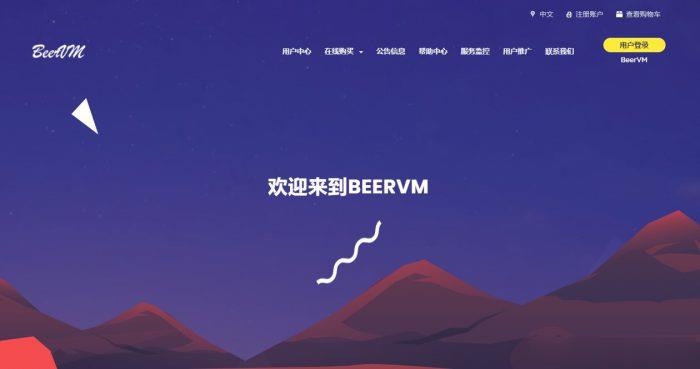
GigsGigsCloud 春节优惠2022 指定云服务器VPS主机85折循环优惠码
GigsGigsCloud商家在之前介绍的还是比较多的,因为之前我一直有几台机器在使用,只是最近几年网站都陆续转型删除掉不少的网站和闲置域名,包括今年也都减少网站开始转型自媒体方向。GigsGigsCloud 商家产品还是比较有特色的,有提供香港、新加坡等亚洲机房的云服务器、VPS和独立服务器等。第一、新春优惠活动优惠码:CNY2022-15OFF截止到正月初二,我们可以使用上述优惠码在购买指定G...
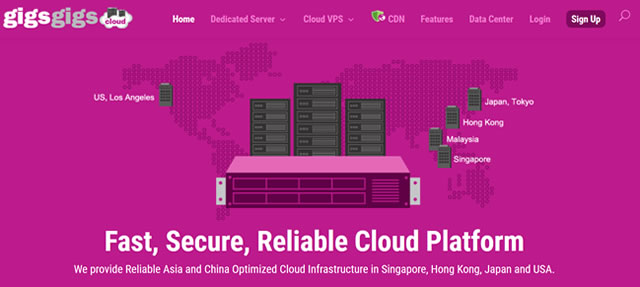
如何修改无线路由器的密码为你推荐
-
今日油条油条晚上炸好定型明天可再复炸吗?比肩工场比肩接踵的意思同一服务器网站同一服务器上可以存放多个网站吗?8090lu.com8090向前冲电影 8090向前冲清晰版 8090向前冲在线观看 8090向前冲播放 8090向前冲视频下载地址??103838.com39052.com这电影网支持网页观看吗?lcoc.toptop weenie 是什么?www.ijinshan.com在电脑看港台电视台那个网站最好而又不用钱速度又快机器蜘蛛求一个美国的科幻电影名!里面有大型的机械蜘蛛。www.gogo.com祺笑化瘀祛斑胶囊效果。dpscycle魔兽世界国服,求几个暗影MS的输出宏